2017.5 OPEL ZAFIRA C radio
[x] Cancel search: radioPage 17 of 125

Pagrindiniai veiksmai17Aukšti dažniaiNaudokite šią nuostatą sustiprinti ar
susilpninti aukštuosius garso šaltinių
dažnius.
Pagal poreikį suderinkite nuostatą.
EQ (Vienodintuvas) režimas (EQ: glodintuvas)
Naudokite šią nuostatą, kad
optimizuotumėte tembrą pagal
konkretų muzikos stilių, pvz., Rock
(Rokas) arba Classical (Klasika) .
Pasirinkite EQ (Vienodintuvas) .
Pasirodo pomeniu su iš anksto
apibrėžtais garso stiliais.
Parinkite pageidaujamą garso stilių.
Parinkus vieną iš apibrėžtųjų garso
stilių, sistemoje suderinamos
atitinkamos Bass (Žemi tonai) , Mid
(Vid.) ir Treble (Aukšti tonai)
nuostatos.
Rankiniu režimu suderinus vieną iš
pirmiau nurodytų nuostatų,
parenkama parametro EQ
(Vienodintuvas) vertė Manual
(Rankinis valdymas) .Faderis ir balansas
Parinkus Fade (Išnykimas) arba
Balance (Balansas) , ekrano dešinėje
pusėje parodoma iliustracija.
Kad suderintumėte garsumo
pasiskirstymą tarp automobilio
priekinių ir galinių garsiakalbių,
pasirinkite Fade (Išnykimas) . Pagal
poreikį suderinkite nuostatą.
Kad suderintumėte garsumo
pasiskirstymą tarp automobilio
kairiųjų ir dešiniųjų garsiakalbių,
pasirinkite Balance (Balansas) . Pagal
poreikį suderinkite nuostatą.
Garsumo nustatymai
Automatinio garsumo
reguliavimas
Paspauskite HOME ir tada pasirinkite
Config (Konfig.) , kad parodytumėte
nuostatų meniu.
Pasirinkite Radio Settings (Radijo
nuostatos) , tada Auto Volume
(Automatinis garsumas) .
Kad nustatytumėte garsumo
pritaikymo laipsnį, parinkite
parametro Auto Volume (Automatinis
garsumas) vertę Off (Išjungta) , Low
(Mažas) , Medium (Vidutinis) arba
High (Didelis) .
Off (Išjungta) : didėjant automobilio
greičiui, garsumas nestiprėja.
High (Didelis) : didėjant automobilio
greičiui, garsumas stiprėja
maksimaliai.
Įjungimo garsumo reguliavimas Paspauskite HOME ir tada pasirinkite
Config (Konfig.) , kad parodytumėte
nuostatų meniu.
Page 18 of 125

18Pagrindiniai veiksmaiPasirinkite Radio Settings (Radijo
nuostatos) , tada Startup Volume
(Įjungimo garsumas) .
Pagal poreikį suderinkite nuostatą.
Eismo pranešimų garsumo
nustatymas
Eismo pranešimų garsumą galima iš anksto nustatyti nepriklausomai nuo
įprasto garsumo lygio.
Paspauskite HOME ir tada pasirinkite
Config (Konfig.) , kad parodytumėte
nuostatų meniu.
Pasirinkite Radio Settings (Radijo
nuostatos) , RDS Options (RDS
pasirinktys) ir nurodykite Traffic
Volume (Eismo garsumas) .
Pagal poreikį suderinkite nuostatą.
Pastaba
Kol transliuojamas pranešimas,
garsumą galima nustatyti sukant m
VOL .Garsinių signalų garsumo
reguliavimas
Naudojantis automobilio valdymo
elementais, veiksmus patvirtina
pyptelėjimai. Šių pyptelėjimų
garsumą galima nustatyti.
Paspauskite HOME ir tada pasirinkite
Config (Konfig.) , kad parodytumėte
nuostatų meniu.
Pasirinkite Vehicle Settings
(Automobilio nuostatos) , Comfort and
Convenience (Komfortas ir
patogumas) ir nurodykite Chime
Volume (Įspėjimų garsumas) .
Pasirinkite Low (Mažas) arba High
(Didelis) .
Navigacijos garsumo
reguliavimas
Paspauskite HOME ir tada pasirinkite
Config (Konfig.) , kad parodytumėte
nuostatų meniu.
Pasirinkite Navigation Settings
(Navigacijos nuostatos) , Voice
Prompt (Balsinis sufleris) ir
nurodykite Navigation Volume
(Navigacijos garsumas) .Kad nustatytumėte pranešimų
garsumą, pasirinkite Announcement
(Pranešimas) ir tada pagal
pageidavimą suderinkite nuostatą.
Kad nustatytumėte galimai fone
grojančio garso šaltinio garsumą, pasirinkite Background (Fonas) ir
tada pagal poreikį suderinkite
nuostatą.
Pasirinkite Volume Test (Garsumo
bandymas) , kad gautumėte nuostatų
garso pavyzdį.
Pastaba
Kol transliuojamas pranešimas,
garsumą galima nustatyti sukant m
VOL .
Sistemos nuostatos
Per programą Config (Konfig.) galima
suderinti įvairias informacijos ir
pramogų sistemos nuostatas.
Page 19 of 125
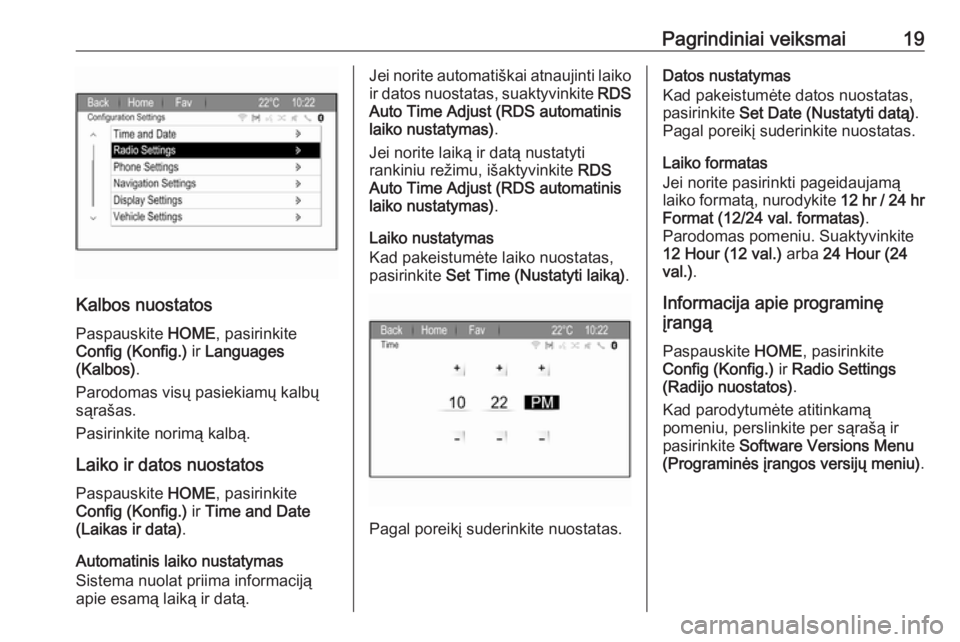
Pagrindiniai veiksmai19
Kalbos nuostatosPaspauskite HOME, pasirinkite
Config (Konfig.) ir Languages
(Kalbos) .
Parodomas visų pasiekiamų kalbų sąrašas.
Pasirinkite norimą kalbą.
Laiko ir datos nuostatos
Paspauskite HOME, pasirinkite
Config (Konfig.) ir Time and Date
(Laikas ir data) .
Automatinis laiko nustatymas
Sistema nuolat priima informaciją
apie esamą laiką ir datą.
Jei norite automatiškai atnaujinti laiko ir datos nuostatas, suaktyvinkite RDS
Auto Time Adjust (RDS automatinis
laiko nustatymas) .
Jei norite laiką ir datą nustatyti rankiniu režimu, išaktyvinkite RDS
Auto Time Adjust (RDS automatinis laiko nustatymas) .
Laiko nustatymas
Kad pakeistumėte laiko nuostatas,
pasirinkite Set Time (Nustatyti laiką) .
Pagal poreikį suderinkite nuostatas.
Datos nustatymas
Kad pakeistumėte datos nuostatas,
pasirinkite Set Date (Nustatyti datą) .
Pagal poreikį suderinkite nuostatas.
Laiko formatas
Jei norite pasirinkti pageidaujamą
laiko formatą, nurodykite 12 hr / 24 hr
Format (12/24 val. formatas) .
Parodomas pomeniu. Suaktyvinkite 12 Hour (12 val.) arba 24 Hour (24
val.) .
Informacija apie programinę
įrangą
Paspauskite HOME, pasirinkite
Config (Konfig.) ir Radio Settings
(Radijo nuostatos) .
Kad parodytumėte atitinkamą
pomeniu, perslinkite per sąrašą ir
pasirinkite Software Versions Menu
(Programinės įrangos versijų meniu) .
Page 20 of 125

20Pagrindiniai veiksmaiInformacija apie programinės įrangosversiją
Kad parodytumėte visų įdiegtos
programinės įrangos versijų sąrašą,
pasirinkite Software Version
Information (Programinės įrangos versijos informacija) .
Pagal numatytąją parinktį būna
suaktyvintos visos versijos.
Programinės įrangos atnaujinimas Jei pageidaujate atnaujinti savo
sistemos programinę įrangą,
susisiekite su autoservisu.
Žurnalo failas
Jei norite sugeneruoti savo esamos programinės įrangos versijos žurnalo failą, pasirinkite Create Log File
(Sukurti žurnalo failą) .
Licencijavimo informacija
Kad parodytumėte informacijos ir pramogų sistemos gamintojo
duomenis, pasirinkite Licensing
Information (Licencijavimo
informacija) .Gamyklinės numatytosios nuostatos
Jei norite atstatyti visų informacijos ir
pramogų sistemos nuostatų
gamyklines numatytąsias vertes,
pasirinkite Clear and Reset Radio
(Išvalyti ir atstatyti radiją) .
Rodyti nuostatas
Paspauskite HOME, pasirinkite
Config (Konfig.) ir Display Settings
(Ekrano nuostatos) .
Pradžios puslapis
Jei norite parodyti pradžios puslapio
nuostatų meniu, pasirinkite Home
Page Menu (Pradžios puslapio
meniu) .
Kad pasiektumėte meniu iš Home
Page (Pradžios puslapis) ,
spustelėkite Menu (Meniu) ekrano
apačioje.
Skiltį Home Page (Pradžios
puslapis) galima suderinti pagal jūsų
asmeninius pageidavimus.Tinkinimas
Programos piktogramas, pateikiamas pirmajame pradžios puslapyje,
galima pasirinkti savo nuožiūra.Pasirinkite Customise (Tinkinti) , kad
parodytumėte visų sistemoje įdiegtų
programų sąrašą. Suaktyvinkite
meniu punktus tų programų, kurias
norite parodyti pirmajame pradžios puslapyje.
Kitos programos išdėstomos tolesniuose puslapiuose.Rikiavimas
Kiekviename pradžios puslapyje
galima išdėstyti iki aštuonių
programos piktogramų.
Piktogramų vietas galima keisti pagal
pageidavimą.
Pasirinkite Sort (Rikiuoti) , kad
parodytumėte pradžios puslapius redagavimo režimu.
Palieskite ir palaikykite norimą
perkelti piktogramą.
Norėdami sukeisti šios ir kitos
piktogramų vietas, pasirinkite
piktogramą toje pradžios puslapio
vietoje.
Norėdami patvirtinti pakeitimą,
pasirinkite Done (Atlikta) .
Dvi piktogramos sukeičiamos.
Page 24 of 125

24RadijasPastaba
Esamuoju metu priimama stotis bus pažymėta.
Radijo stoties programavimas
Nustatykite pageidaujamą išsaugoti
stotį.
Trumpai pasirinkite Fav (Mėgst.)
(ekrano viršuje), kad atvertumėte
parankinių sąrašą, arba
persijungtumėte prie kito parankinių
sąrašo.
Norėdami įrašyti stotį į sąrašo vietą,
palieskite ir palaikykite atitinkamos
stoties ekraninį mygtuką 1–6, kol bus pateiktas patvirtinimo pranešimas.
Radijo stoties priėmimasJei reikia, trumpai pasirinkite Fav
(Mėgst.) , kad atvertumėte parankinių
sąrašą arba perjungtumėte kitą
parankinių sąrašą. Pasirinkite vieną iš
stočių ekraninių mygtukų 1–6, kad
aktyvintumėte atitinkamoje vietoje
įrašytą stotį.Parankinių puslapių skaičiaus
nustatymas
Paspauskite HOME ir pasirinkdami
Config (Konfig.) atidarykite nuostatų
meniu.
Pasirinkite Radio Settings (Radijo
nuostatos) , tada Number of Favourite
Pages (Parankinių puslapių skaičius) .
Nurodykite, kiek norite matyti
parankinių puslapių.
Radijo duomenų sistema (RDS)
RDS yra FM stočių paslauga, kuripalengvina pageidaujamos stoties
paiešką ir jos transliacijos priėmimą
be trukdžių.
RDS privalumai ● Ekrane vietoje transliacijos dažnio rodomas stoties
pavadinimas.
● Stočių paieškos metu informacijos ir pramogų sistema
ieško tik RDS stočių.● Su AF (alternatyviųjų dažnių) funkcija informacijos ir pramogų
sistema visada suderinama
geriausiam nustatytos stoties
transliacijos dažniui.
● Atsižvelgiant į priimamą stotį, informacijos ir pramogų sistemos
ekrane su radijo tekstu gali būti
rodoma, pvz., informacija apie
esamą programą.
RDS parinkčių meniu Norėdami atverti meniu RDS
konfigūracijai, paspauskite HOME ir
tada pasirinkite Config (Konfig.), kad
atvertumėte nuostatų meniu.
Pasirinkite Radio Settings (Radijo
nuostatos) , tada RDS Options (RDS
pasirinktys) .
Page 25 of 125

Radijas25
RDS funkcijos suaktyvinimasSuaktyvinkite RDS.
Pastaba
Išaktyvinus RDS, parodomi ne visi
meniu RDS Options (RDS
pasirinktys) punktai.
Regioninis
Kartais RDS stotys atskiruose
regionuose skirtingais dažniais
transliuoja nevienodas programas.
Jeigu funkcija Regional (Regioninis)
suaktyvinta, pasirenkami tik
alternatyvieji stočių dažniai (AF) su
tomis pačiomis regioninėmis
programomis.
Jei funkcija Regional (Regioninis)
išaktyvinta, alternatyvieji stočių
dažniai pasirenkami nepaisant
regioninių programų.
Teksto slinkties sustabdymas
Kai kurios RDS stotys ekrane rodo ne
tik programos pavadinimą, bet ir
pateikia papildomos informacijos apie
esamą programą. Jei rodoma
papildoma informacija, programos
pavadinimas paslepiamas.
Jei nenorite rodyti papildomos
informacijos, suaktyvinkite Text Scroll
Freeze (Teksto slinkimo
sustabdymas) .
Radijo tekstas
Jei suaktyvinta RDS funkcija ir RDS
stoties priėmimas, informacija apie
esamu metu aktyvią radijo programą
arba grojamą kūrinį rodoma po
programos pavadinimu.
Jei norite parodyti arba paslėpti
informaciją, suaktyvinkite arba
išaktyvinkite Radio Text (Radijo
tekstas) .Eismo pranešimų paslauga
(TP = Traffic Programme (eismo
programa))
Eismo paslaugos stotys yra RDS
stotys, transliuojančios eismo
pranešimus.
Jei įjungta eismo pranešimų
paslauga, pranešimo priėmimo metu
radijo arba medijos atkūrimas būna
pertraukiamas.
Eismo pranešimų paslaugos
įjungimas ir išjungimas
Paspauskite HOME ir pasirinkdami
Config (Konfig.) atidarykite nuostatų
meniu.
Pasirinkite Radio Settings (Radijo
nuostatos) , tada RDS Options (RDS
pasirinktys) .
Norėdami įjungti arba išjungti
informacijos ir pramogų sistemos
eismo pranešimų laukimo funkciją,
aktyvinkite TP.
● Jeigu radijo eismo paslauga įjungta, ekrane rodoma [ ].
● Jei esama stotis nėra eismo pranešimus transliuojanti stotis,
automatiškai bus pradėta vykdyti
Page 29 of 125

Išoriniai prietaisai29Prietaiso prijungimas
Išsamus „Bluetooth“ ryšio aprašymas
3 63.
Failų formatai
Muzikos failai
Dera tik įrenginiai, suformatuoti
FAT32, NTFS arba HFS+ failų
sistema.
Pastaba
Kai kurie failai gali būti neatkurti
tinkamai. To priežastimi gali būti
kitoks įrašymo formatas arba failo
būklė.
Jei failai įsigyti iš internetinių
parduotuvių ir jiems pritaikytos
skaitmeninės teisių valdymo
priemonės (DRM), jie nebus paleisti.
Tinkami groti muzikos failų formatai:
„.mp3“, „.wma“, „.aac“ ir „.m4a“.
Grojant failą su ID3 žymės
duomenimis, informacijos ir pramogų sistema gali rodyti informaciją, pvz.,
apie kūrinio pavadinimą ir atlikėją.
Nuotraukų failai
Tinkami rodyti nuotraukų failų
formatai: .jpg, .jpeg, .bmp, .png ir .gif.Maksimalus failo dydis:
2 048 pikseliai pločio ir
2 048 pikseliai aukščio
(4 megapikseliai).
„Gracenote“
„Gracenote“ duomenų bazėje yra informacijos apie šiuo metu rinkojesiūlomos medijos duomenis.
Prijungus išorinius prietaisus, funkcija „Gracenote“ atpažįsta kūrinius arba
failus.
Jei suaktyvinta „Gracenote“
normalizavimo funkcija, automatiškai
ištaisomos MP3 žymėse surastos
rašybos klaidos. Taip gali pagerėti
medijos paieškos rezultatai.
Paspauskite HOME ir pasirinkite
Config (Konfig.) .
Pasirinkite Radio Settings (Radijo
nuostatos) ir tada „Gracenote“
parinktys .
Suaktyvinkite „Gracenote“
normalizavimo funkciją.Muzikos grojimas
Atkūrimo paleidimas Jei įrenginys neprijungtas, prijunkite jį
3 28.
Paspauskite HOME ir tada pasirinkite
USB arba Bluetooth .
Pavyzdys: USB pagrindinis meniu
Funkciniai mygtukai
Medijos failai iš USB ir „Bluetooth“
įrenginių gali būti valdomi
informacijos ir pramogų sistemos
mygtukais.
Page 58 of 125
![OPEL ZAFIRA C 2017.5 Informacijos ir pramogų sistemos vadovas (in Lithuanian) 58Kalbos atpažinimasMeniuVeiksmasKalbos komandosRadijo
meniuBangų diapazono
pasirinkimas„ [Tune [to] | Select] F M [Radio] ([Ieškoti | Pasirinkti] F M [Radijas]) “
„ [Tune [to] | Select] A M OPEL ZAFIRA C 2017.5 Informacijos ir pramogų sistemos vadovas (in Lithuanian) 58Kalbos atpažinimasMeniuVeiksmasKalbos komandosRadijo
meniuBangų diapazono
pasirinkimas„ [Tune [to] | Select] F M [Radio] ([Ieškoti | Pasirinkti] F M [Radijas]) “
„ [Tune [to] | Select] A M](/manual-img/37/25689/w960_25689-57.png)
58Kalbos atpažinimasMeniuVeiksmasKalbos komandosRadijo
meniuBangų diapazono
pasirinkimas„ [Tune [to] | Select] F M [Radio] ([Ieškoti | Pasirinkti] F M [Radijas]) “
„ [Tune [to] | Select] A M [Radio] ([Ieškoti | Pasirinkti] A M [Radijas]) “
„ [Tune [to] | Select] D A B [Radio] ([Ieškoti | Pasirinkti] D A B [Radijas]) “Stoties
pasirinkimas„ Tune F M … (Ieškoti F M stoties ...) “
„ Tune A M … (Ieškoti A M stoties ...) “
„ Tune D A B … (Ieškoti D A B...) “Medijos
meniuMedijos šaltinio
pasirinkimas„ [Play | Select] C D ([Groti | Pasirinkti] CD) “
„ [Play | Select] U S B ([Groti | Pasirinkti] U S B) “
„ [Play | Select] Bluetooth Audio ([Groti | pasirinkti] „Bluetooth“ garso sistema) “Paieškos
kategorijos
pasirinkimas„ Play Artist... (Groti atlikėją...) “
„ Play Album... (Groti albumą...) “
„ Play Genre … (Groti žanrą …) “
„ Play Folder … (Groti aplanką …) “
„ Play Playlist … (Groti grojaraštį …) “
„ Play Composer … (Groti kompozitorių …) “
„ Play Audiobook … (Groti garso knygą …) “Dainos
pasirinkimas„ Play Song … (Groti dainą …) “